苹果手机的智点功能是一项非常实用的功能,它可以帮助用户快速打开常用的应用或执行特定的操作,想要打开智点功能,只需在手机屏幕上轻轻双击两下,就会出现一个小白点。通过点击这个小白点,用户可以方便地在手机上进行各种操作,如查看通知、启动应用、查看日历等。这个小白点不仅方便实用,而且还可以根据用户的习惯自定义设置,让手机使用更加个性化和便捷。苹果手机的智点功能为用户提供了更加智能化的手机操作体验,让用户的生活更加便利和高效。
苹果手机如何打开小白点
方法如下:
1.首先请在苹果手机主屏上找到【设置】应用图标,点击打开它。
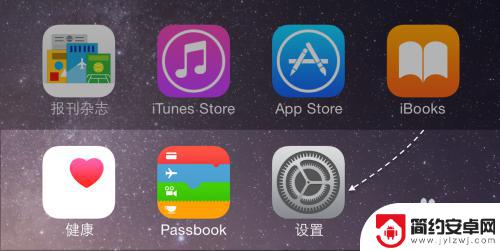
2.在设置列表中继续找到【通用】一栏,点击进入。
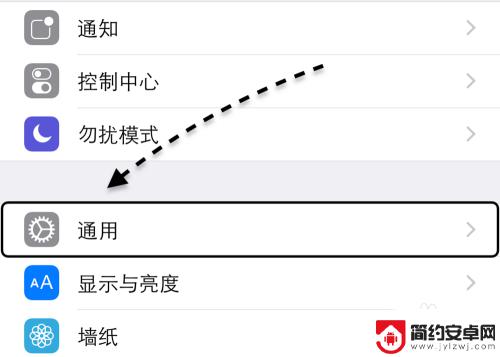
3.接着在通用列表里,找到【辅助功能】一栏,点击进入。
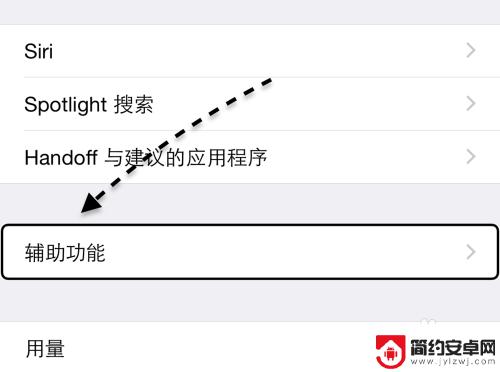
4.随后在辅助功能列表中,请找到 AssisTiveTouch 一栏,它就是大家平时所说的小白点功能,点击进入。
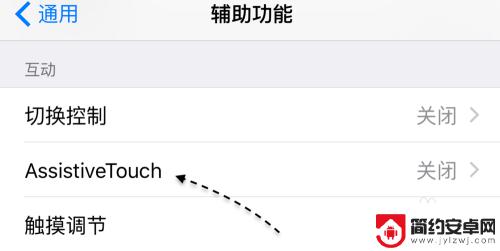
5.接着在打开 AssisTiveTouch 以后,便会在屏幕出现小白点了。如图所示
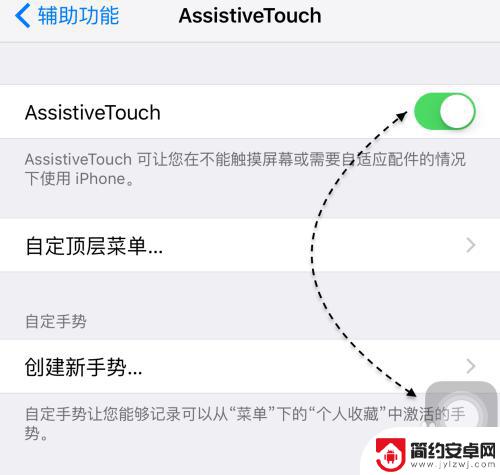
6.如下图所示,这个小白点打开以后。在任何地方都能使用,无论是在主屏桌面,还是在应用内。
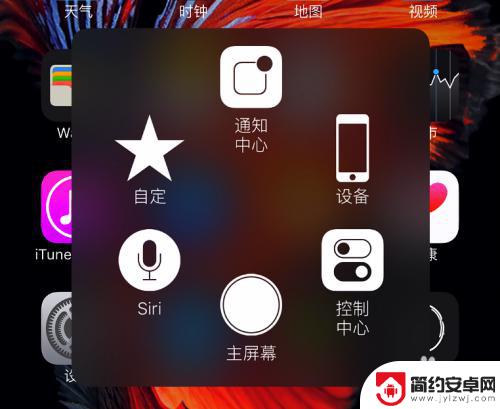
以上就是苹果手机智点怎么的全部内容,如果遇到这种情况,你可以根据小编的操作来解决,非常简单快速,一步到位。










